Wix ストア:商品の表示を管理する
3分
この記事内
- 商品を表示または非表示にする
- 商品オプションのバリエーションを表示または非表示にする
- 複数の商品を一度に表示または非表示にする
- サイトの検索結果から商品を非表示にする
- よくある質問
ネットショップや POS レジに表示される商品とそのバリエーションを管理します。商品を非表示にすると、削除せずに一時的にその商品の販売を停止することができます。
商品を表示または非表示にする
サイトや POS に表示させたくない商品は非表示にすることができます。販売する準備ができたら、クリックして再度表示させることができます。
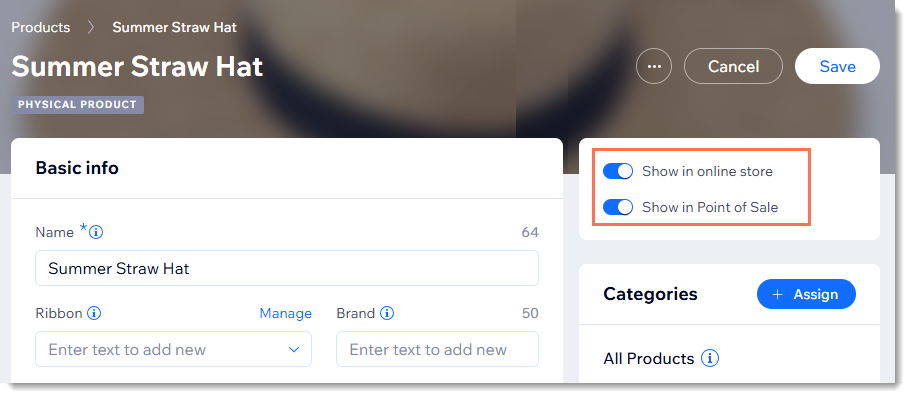
商品の表示設定を行う方法:
- サイトダッシュボードの「ストア商品」にアクセスします。
- 該当する商品を選択します。
- 「ネットショップで表示」または「POS(販売時点情報管理)で表示」トグルをクリックし、有効または無効にします。
ヒント:
商品リストから、ネットショップの商品を表示または非表示にすることもできます。


商品オプションのバリエーションを表示または非表示にする
商品にバリエーション(例:小、大などのサイズのオプション)がある場合は、各バリエーションの表示を個別に管理することができます。商品オプションに関する詳細はこちら(英語)
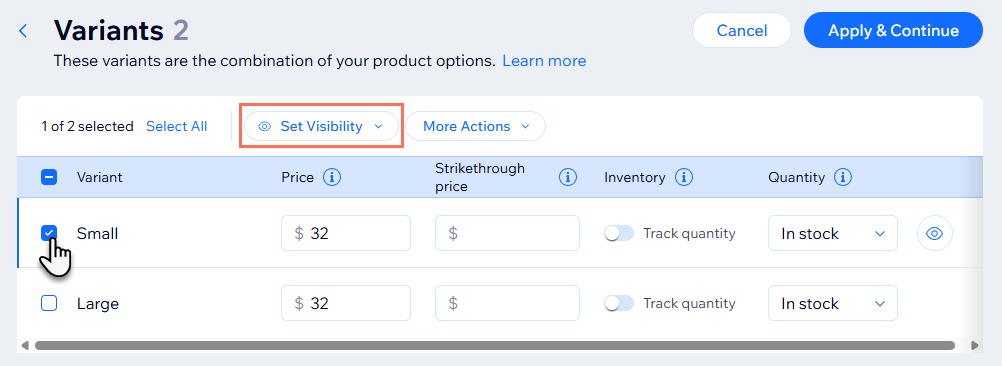
バリエーションを表示または非表示にする方法:
- サイトダッシュボードの「ストア商品」にアクセスします。
- 商品オプションのある商品を選択します。
- 「バリエーションを編集」をクリックします。
- 表示または非表示にしたいバリエーション横のチェックボックスを選択します。
- 「販売状況」をクリックします。
- 下記の操作を行います:
- 「ショップで表示 / 非表示」をクリックして、ステータスを変更します。
- 「POS で表示 / 非表示」をクリックして、ステータスを変更します。
複数の商品を一度に表示または非表示にする
季節限定商品のように、一時的に表示・非表示を切り替えたい場合は、それらの商品をまとめて表示または非表示にすることができます。
複数商品の表示設定を行う方法:
- サイトダッシュボードの「ストア商品」にアクセスします。
- 該当する商品横のチェックボックスを選択します。
- 「販売状況」をクリックします。
- 下記の操作を行います:
- 「ショップで表示 / 非表示」をクリックして、ステータスを変更します。
- 「POS で表示 / 非表示」をクリックして、ステータスを変更します。
サイトの検索結果から商品を非表示にする
サイトに検索ボックスを追加すると、検索結果にストア内の該当するすべての商品が表示されます。
商品の SEO 設定を編集すると、検索エンジンとサイト内検索の結果から、商品を非表示にすることができます。検索結果から商品を非表示にする方法はこちら
よくある質問
非表示にした商品の SEO ランキングを維持するにはどうすればよいですか?
非表示にできる商品の最大数を教えてください。
Wix POS レジから商品の表示を管理することはできますか?

